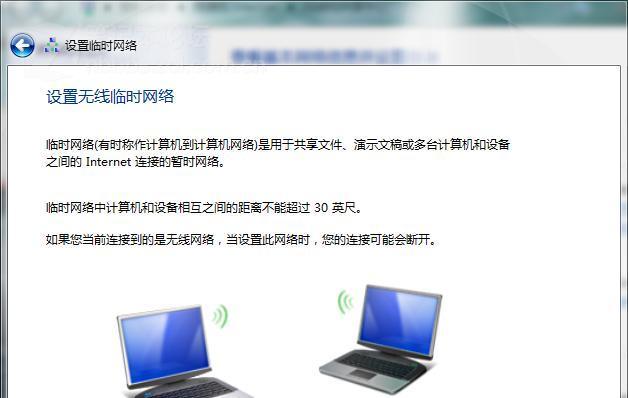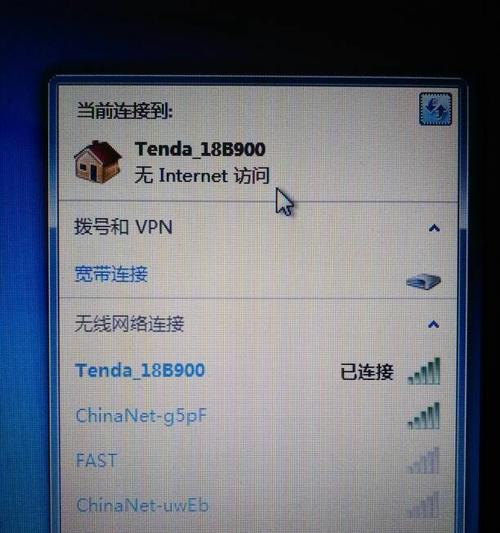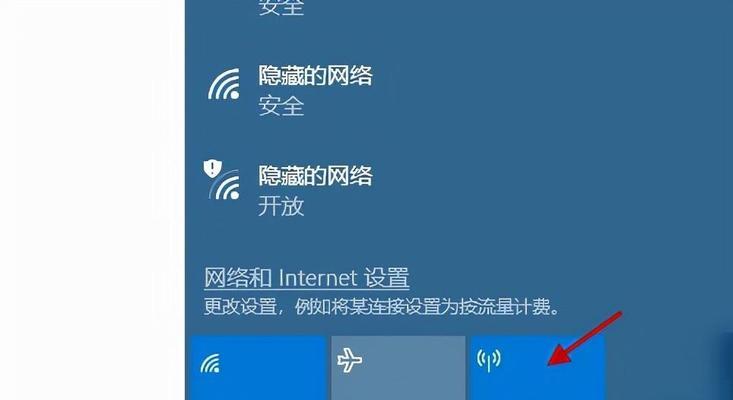在现代社会中,随着网络的普及和应用的推广,我们的家庭网络安全问题也变得越来越重要。而设置WiFi密码则是保护家庭网络安全的基础步骤之一。本文将介绍如何设置自家WiFi密码,以确保您的网络只对您和授权人员开放。
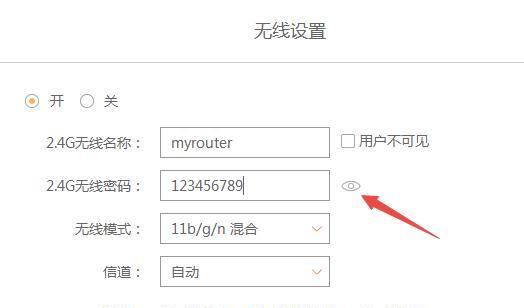
了解默认设置及风险
1.默认WiFi名称和密码会引发安全风险
2.默认密码容易被破解,导致不法分子入侵网络
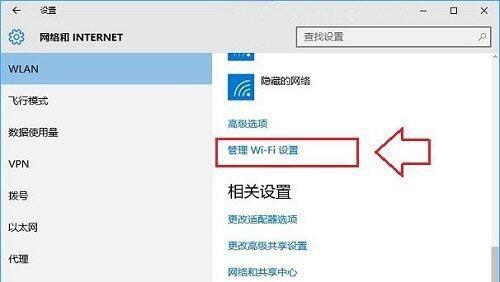
3.修改默认密码是确保网络安全的第一步
准备工作
4.确认自己连接到WiFi后,打开浏览器进入管理页面
5.输入默认管理员用户名和密码,登录管理页面
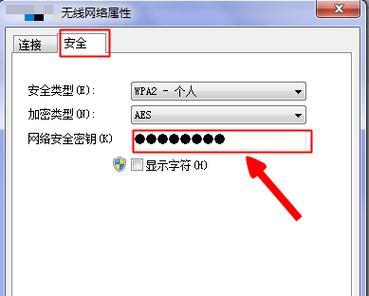
访问WiFi设置页面
6.在管理页面中,找到“无线设置”、“WiFi设置”或类似选项
7.点击该选项,进入WiFi设置页面
更改WiFi名称
8.在WiFi设置页面中找到“SSID”、“网络名称”或类似选项
9.输入新的WiFi名称,点击保存或应用
设置新的WiFi密码
10.在WiFi设置页面中找到“密码”、“WPA密钥”或类似选项
11.输入新的密码,确保密码长度足够,同时包含字母、数字和特殊字符
12.点击保存或应用,设置新的WiFi密码
设置加密类型
13.在WiFi设置页面中找到“安全类型”、“加密方式”或类似选项
14.选择最新的WPA2加密类型,确保网络安全性
15.点击保存或应用,设置新的加密类型
通过对自家WiFi设置密码,我们可以有效地保护家庭网络安全。通过了解默认设置及风险、准备工作、访问WiFi设置页面、更改WiFi名称、设置新的WiFi密码和设置加密类型等步骤,我们可以轻松地完成设置过程,并确保只有授权人员能够连接到我们的网络。同时,我们也要定期更改WiFi密码,以增加网络的安全性。希望本文能帮助您更好地保护家庭网络安全。